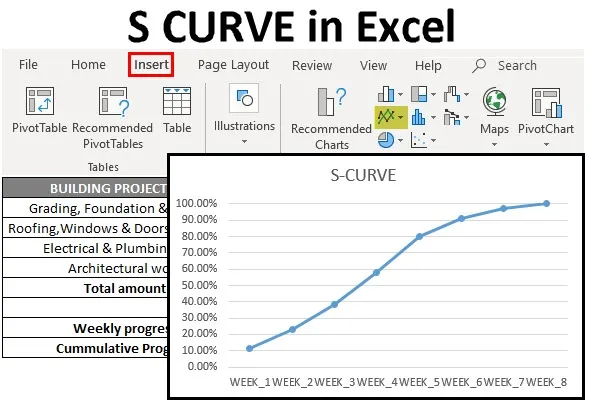
ЦУРВЕ у Екцелу (Садржај)
- Шта је С ЦУРВЕ у Екцелу?
- Како створити С ЦУРВЕ у Екцелу?
Шта је С ЦУРВЕ у Екцелу?
Врста кривуље која приказује графички извештај о кумулативном напретку пројекта у односу на време и раст променљиве у смислу друге променљиве, често изражене у јединицама времена. Корисницима грађевинара и програмерима је корисно да прате и примене различите фазе пројекта у свом текућем пројекту изградње, где ће вам помоћи да заврше текући пројекат у планираном року и уз додељени буџет. Такође је корисно да се прати време реализације пројекта и његови трошкови у ИТ и фармацеутској компанији (уз дневни извештај о напретку).
Напредак пројекта можете лако пратити на дневној или месечној основи имплементацијом С ЦУРВЕ (то је мера продуктивности)
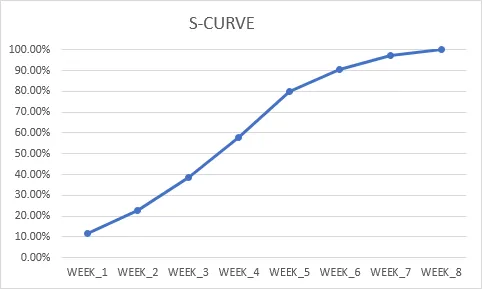
Кумулативна вредност напретка рада у односу на време
На С кривуљи било којег грађевинског пројекта, на почетку, где радови почињу релативно споријим темпом, онда се полако подиже, у средњој фази можете посматрати брзо брање, а у завршној фази се постепено успорава, коначно радни задаци иду спорије.
Слично томе, у случају С кривуље за лансирање новог производа и његов напредак, у почетној фази кривуље може се уочити брзи почетни раст продаје компаније за нови производ, односно експоненцијално повећање продаје за одређени период Временом, каснијим делом кривуље можете видети изравнавање или сужавање. Ова фаза наступа када популација нових купаца опада. У овом тренутку можете приметити занемарљиву или спорију стопу раста и задржати ћете је дуже време код постојећег купца који наставља да купује или купује производ.
Како створити С ЦУРВЕ у Екцелу?
Погледајмо неколико примера како радити на С ЦУРВЕ у Екцелу.
Овде можете преузети овај образац С ЦУРВЕ Екцел овде - С ЦУРВЕ Екцел предложакПример бр. 1 - Израда пројекта за изградњу зграде
У доле наведеној табели имам листу задатака пројекта и износ додељен за сваки задатак у грађевинском пројекту у колони „Ц“ и „Д“, овде морам да израчунам укупни износ сваког задатка у том распону (Д3 до Д6), у ћелији "Д7" применом формуле сума. тј = СУМ (Д3: Д6)

Након што то учинимо, морамо претворити количину сваког додељеног задатка у процентуалну расподелу за рачунање и за припрему С криве. Сада, унесите формулу да бисте добили процентуалну алокацију за сваки задатак, тј. Дељењем сваког задатка са укупним додељеним износом, нпр. У ћелији Е3 типе = Д3 / $ Д $ 7
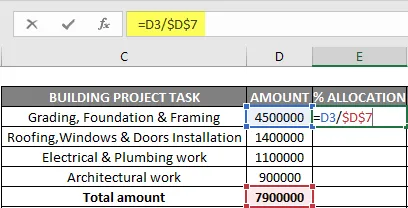
Овде је референца Д7 направљена апсолутна или закључана тако да се формула примењује на остале референце ћелије.
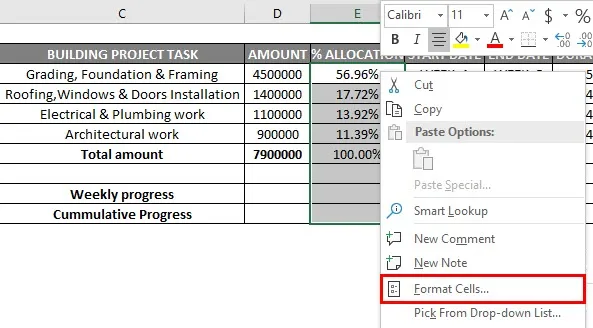
Излазне вредности се претварају у проценат формат са опцијом ћелија формата.
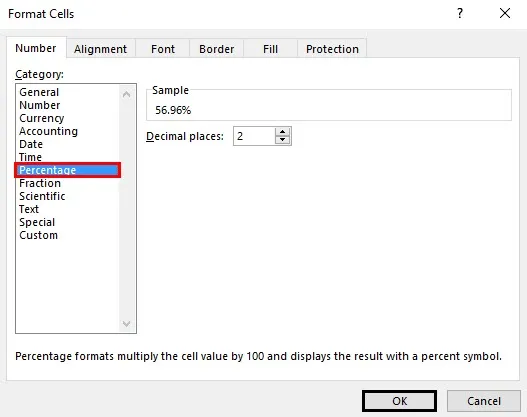
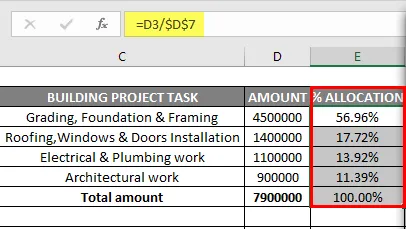
Сада унесите детаље додељене временске траке задатка за сваки задатак (у недељама) и његово трајање.

Сада морамо да поделимо процентуалну расподелу рада на недељној основи, процентрирану поделу процентног рада за сваку недељу. Аплицирамо за прву активност задатка у ћелији „И3“, тј. Проценат расподјеле за тај задатак подијељен с укупним трајањем или временском траком тог задатка (у седмицама) = $ Е $ 3 / $ Х $ 3
Овде морамо да закључимо и референцу ћелије у формули или да је учинимо апсолутном референцом и превучемо је у остале обојене ћелије (И3 до М3) да бисмо формулу примењивали. Излазне вредности се претварају у проценат формат са опцијом ћелија формата. Слично томе, прати се и примењује се и на друга три распореда задатака, како би се тачно поделила процента алокације рада недељно у одговарајућој ћелији

Након израчунавања процентуалне алокације рада на недељној основи, потребно је да добијемо укупан проценат недељног рада обављеног недељно (од 1. до 8. недеље) уз помоћ функције сума ЕГ. За 1. недељу, применимо суму функција за укупни проценат обављеног посла.
тј = СУМ (И3: И6) за укупан напредак у недељи 1

Слично томе, следи корак до напретка рада у недељи за 8 недеља да би се подела процента алокације рада направила на недељној основи. Функцију или формулу зброја примените и на друге референце ћелије, тј. (Од И9 ТО П9 референце ћелије) повлачењем до 8. недеље.

Након што добијемо недељне податке о напретку, морамо израчунати кумулативни напредак за сваку недељу. Сада израчунајмо кумулативни напредак из ћелије „И10“. У ћелију „И10“ додајте референцу ћелије „И9“, а у ћелију „Ј10“ додајте вредност ћелије „И10“ и „Ј9“ да бисте постигли кумулативни напредак. Сада можете да превучете или примените ову формулу до ћелије „П10“ да бисте добили кумулативни напредак за сваку недељу у односу на недељни напредак


Сада, могу да користим овај кумулативни напредак рада за сваку недељу за креирање графикона С криве. Дакле, да бисте креирали графикон С криве, одаберите кумулативни напредак рада од 1. до 8. недеље и истовремено притиском на тастер ЦТРЛ да бисте одабрали ћелије од 1. до 8. недеље.

Након што су одабрана оба распона ћелија, идите на опцију за уметање, испод те линије за одабир са опцијом графикона са маркерима.
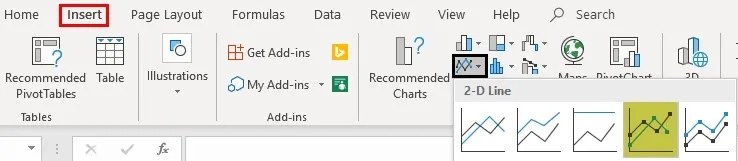
Сада можете да извршите форматирање графикона.
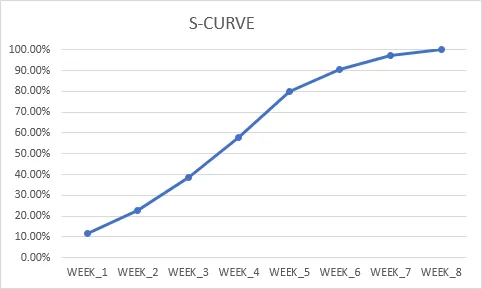
Текст наслова графикона можете уредити и променити у СУРАДЊИ. У вертикалној оси можемо да променимо вертикалну границу са 120% на 100% са опцијама форматне оси, а у форматној оси променимо максималну вредност под опцијом обвезнице са 1, 2 на 1, 0
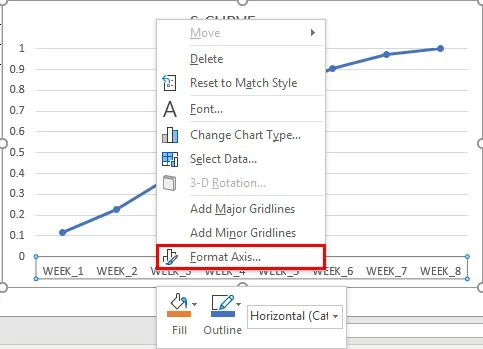
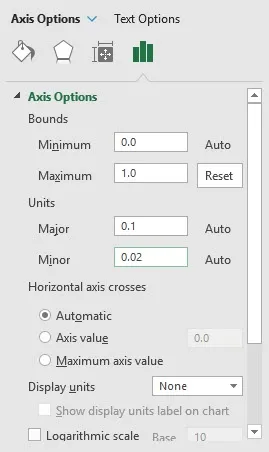
Истовремено можемо променити назив серије података у кумулативни напредак, десним кликом на подручје графикона изаберите опцију уређивања под ставкама легенде. Сада се појављује прозор за уређивање серије, у оквир назива серије можете унети референцу ћелије кумулативног напретка, тј. „Ц10“
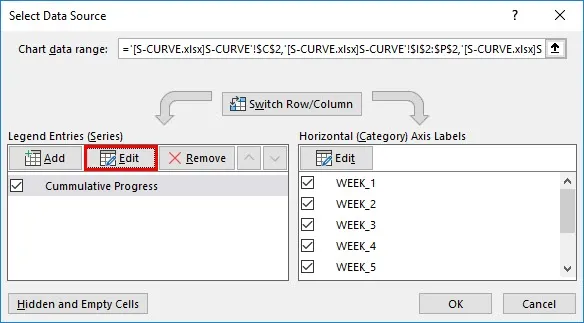
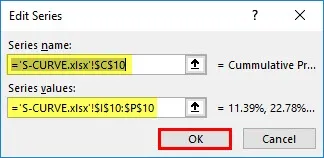
Сада је С крива спремна.
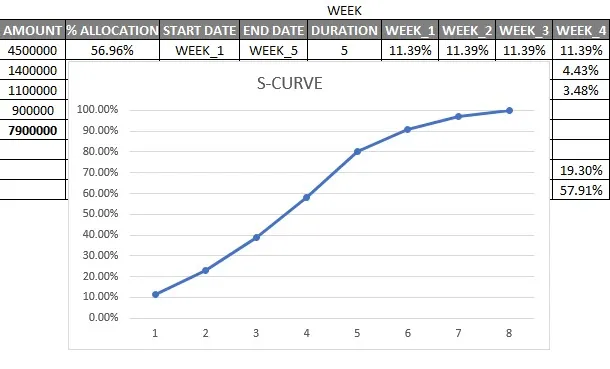
Можете истовремено да цртате другу серију података, тј. Стандардну (планирани напредак рада) да бисте упоредили са стварним напретком рада да бисте пратили како се пројекат креће
Ствари које треба запамтити о С ЦУРВЕ у Екцелу
- То помаже у усвајању новог лансирања производа и брзини напретка.
- Са С кривуље можете такође приказати графикон стварних трошкова према планираном трошку буџета за било који пројектни рад.
- Да бисте нацртали С кривуљу, можете користити Сцаттер или Лине Цхарт.
Препоручени чланци
Ово је водич за С ЦУРВЕ у Екцелу. Овде смо расправљали о томе како створити С ЦУРВЕ Граф у Екцелу заједно са Корацима и довнлоад-офом екцел предлошка. Такође можете погледати следеће чланке да бисте сазнали више -
- Временска линија у Екцелу
- Динамичке табеле у Екцелу
- Екцел Руннинг Тотал
- Границе у Екцелу